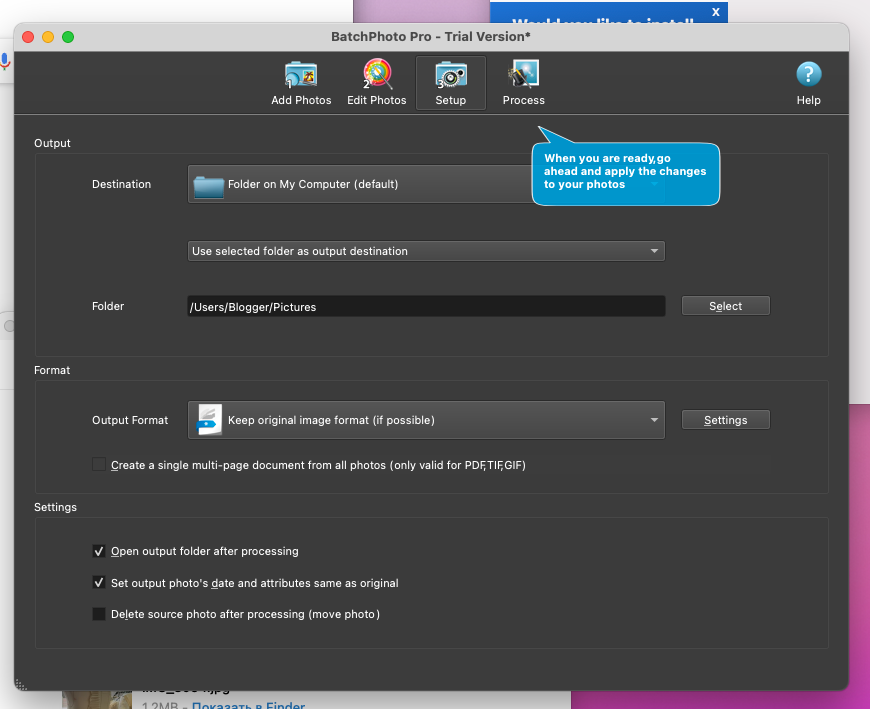Помните старые добрые времена, когда на каждой фотографии отображалась дата её создания? Если по какой-то причине вы хотите добавить эту информацию к существующим цифровым снимкам, то это легко сделать с помощью этих двух приложений.
Добавляем информацию на фото из метаданных на Windows
Приложение FastStone Image Viewer платное и доступно только для Windows-устройств, но у него есть бесплатная версия. Именно её нам вполне хватит для решения проблемы.
Установите и запустите FastStone Image Viewer. В меню Сервис выберите пункт Пакетное преобразование/переименование.
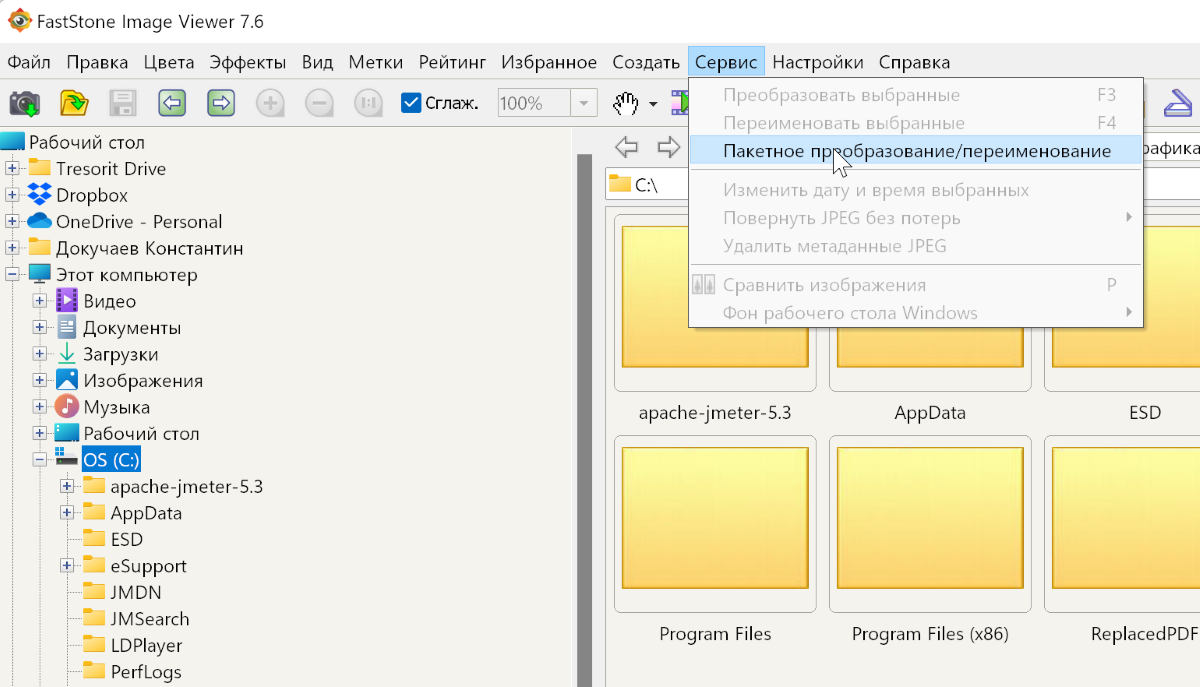
Так вы попадёте в мастер массовой обработки изображений. В нём активируйте чекбокс Изменить настройки (размеры...) и нажмите кнопку Дополнительно.
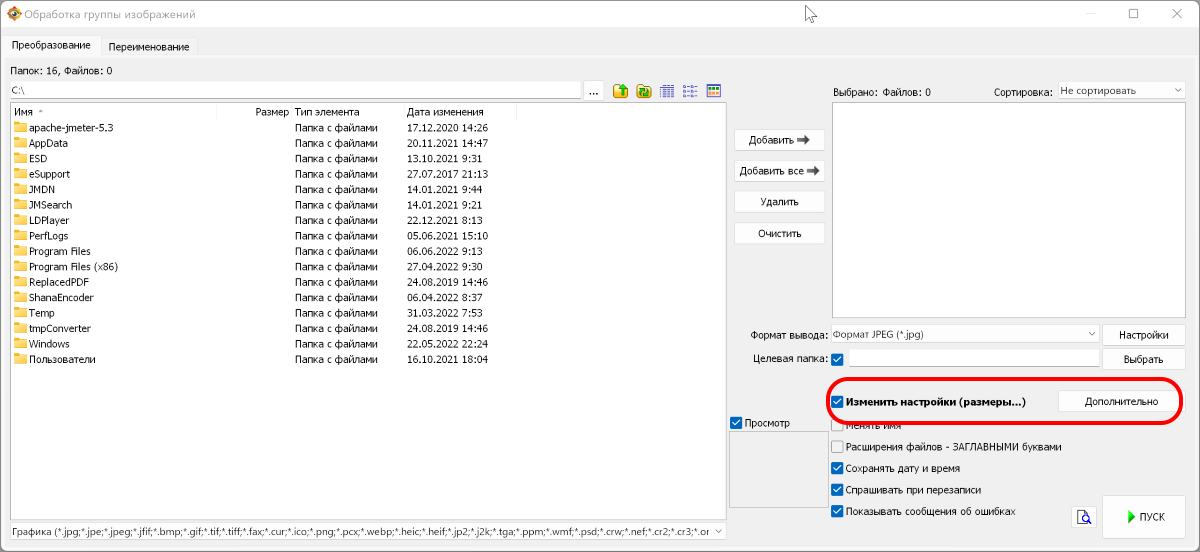
В новом окне есть несколько вкладок, но нам нужна Текст. Перейдите в неё и активируйте чекбокс Добавить текст.
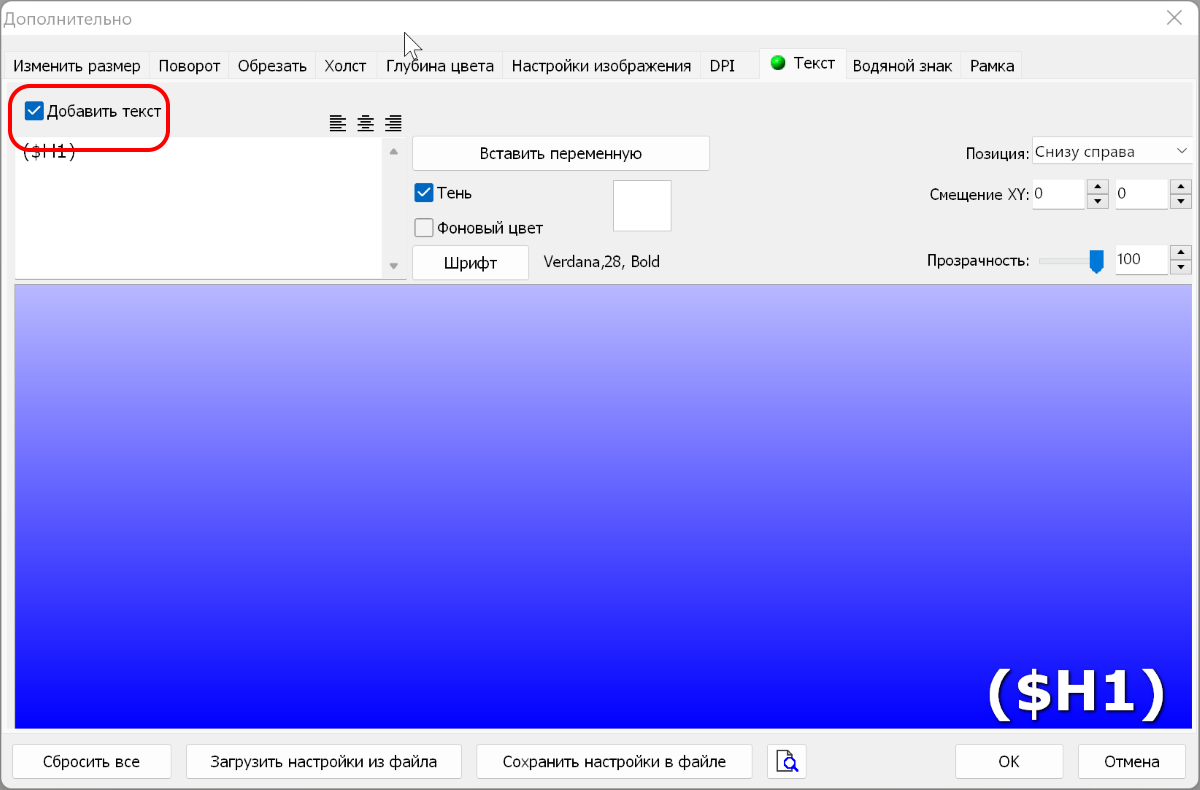
Здесь вы можете отредактировать параметры будущего текста в соответствии с вашими пожеланиями. А вот чтобы добавить информацию из метаданных, нужно нажать кнопку Вставить переменную, выбрать пункт EXIF: Дата съёмки и выбрать нужный формат даты.
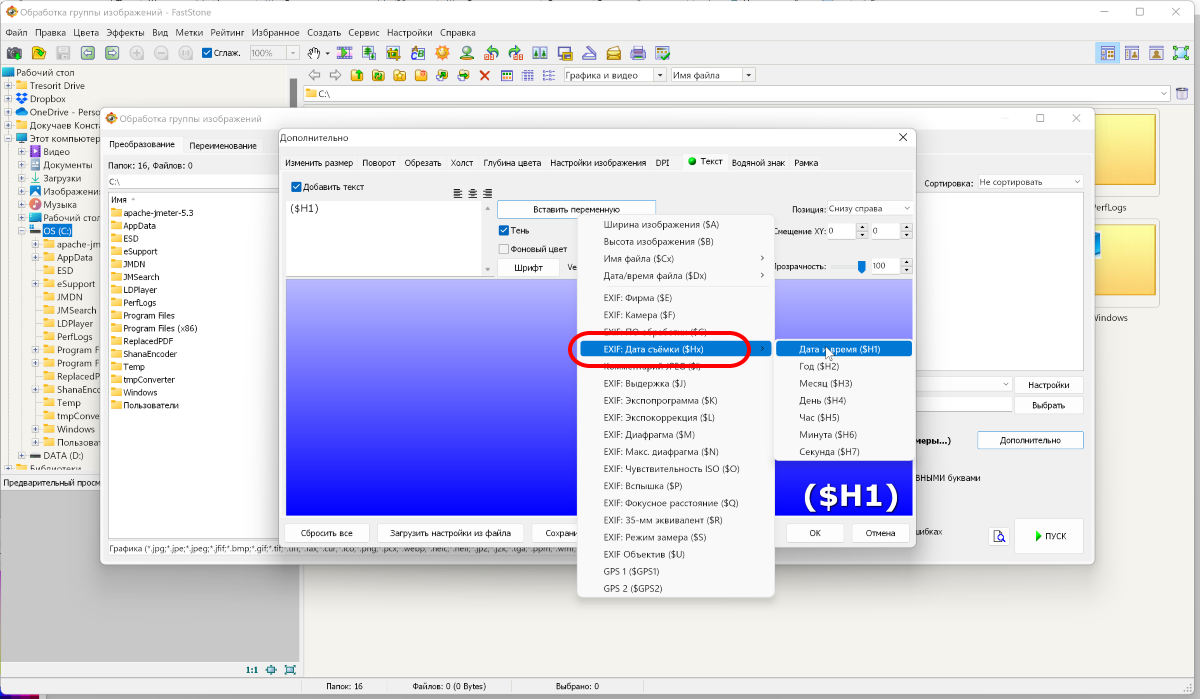
Аналогичным образом можно добавить и любую другую информацию из свойств файла.
После добавления текста нажмите OK и вернитесь в окно обработки изображений. В нём выберите нужные файлы, добавьте их в обработку и нажмите кнопку Пуск.
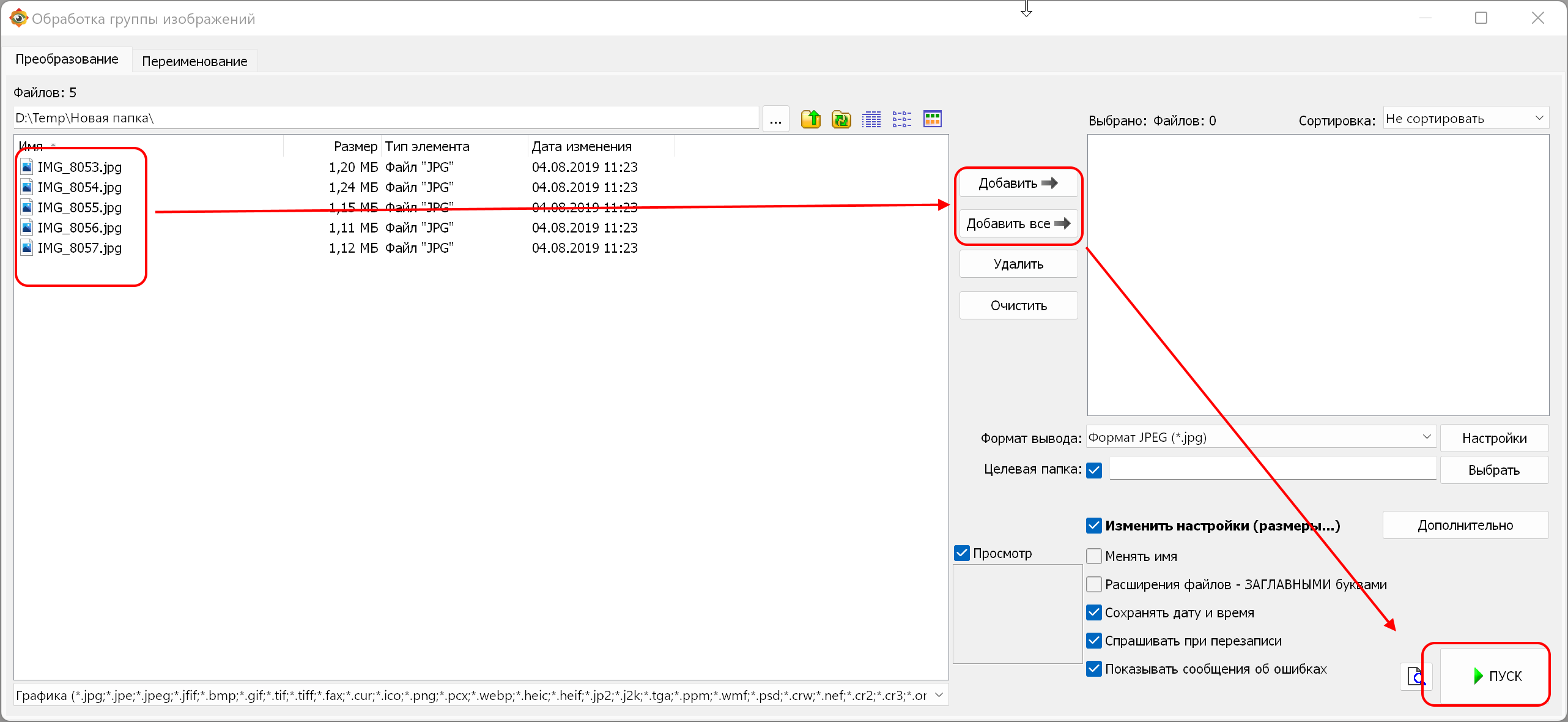
Дополнительно можно выбрать папку для новых файлов и задать им другое имя. В любом случае в итоге вы получите фотографии с добавленным текстом.
Добавляем информацию на фото из метаданных на macOS
На macOS нам понадобится приложение BatchPhoto, за которое, к сожалению, придётся заплатить $29.95.
После запуска утилиты добавьте в неё нужные изображения и нажмите кнопку Edit Photo.
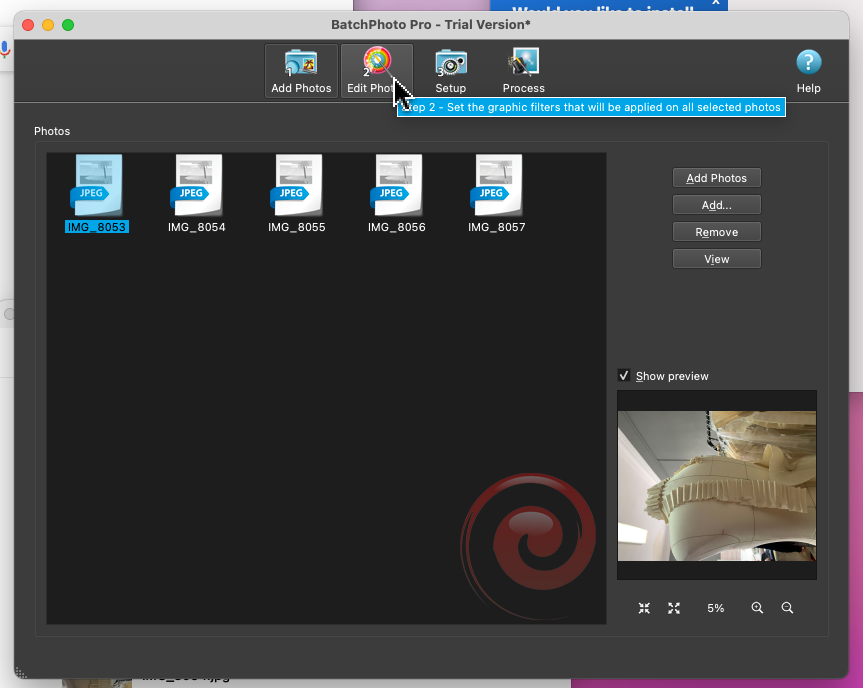
В открывшемся окне нажмите кнопку Add Filter и выберите фильтр Date.
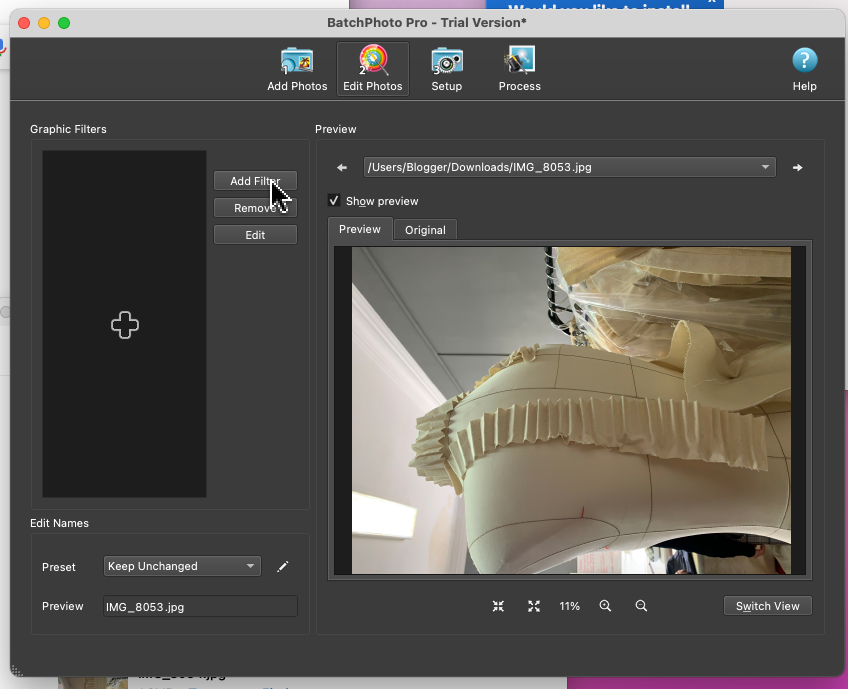
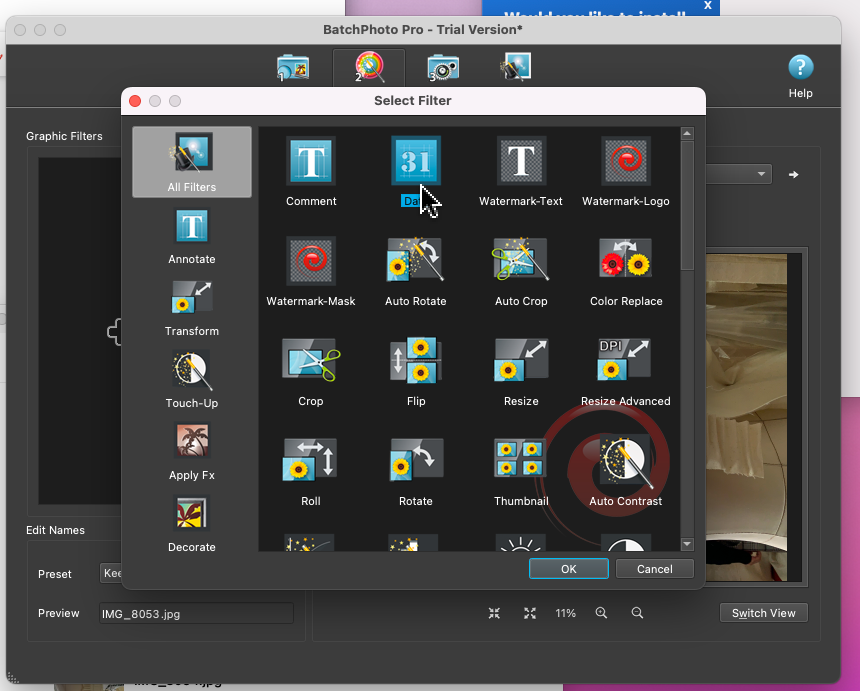
Затем в параметрах можно выбрать формат даты и её местоположение. Когда всё будет готово, нажмите кнопку OK.
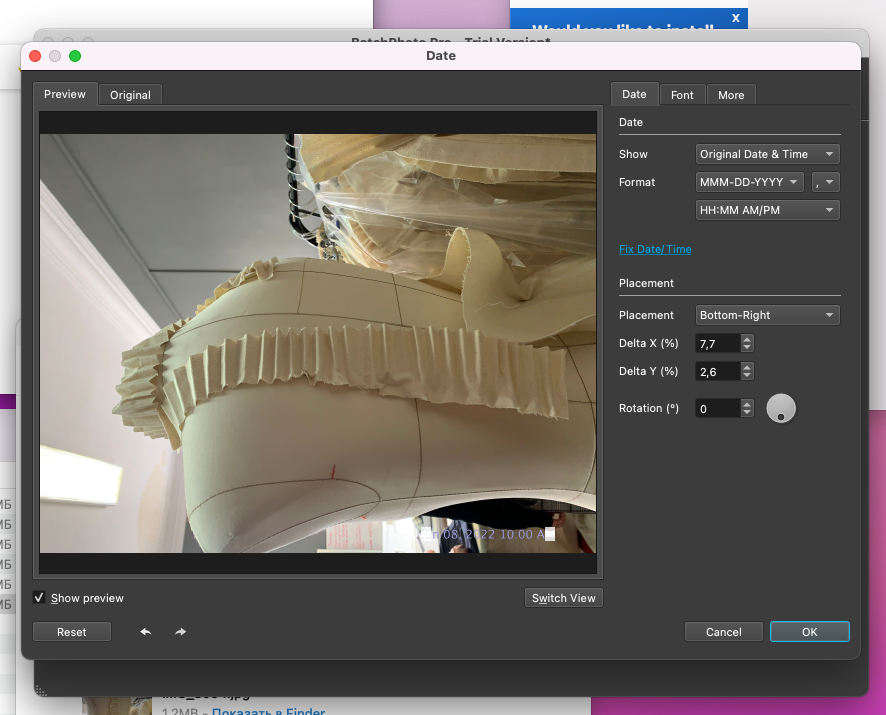
Теперь для завершения конвертации на вкладке Setup можно выставить параметры для сохранения конечных файлов, а по готовности нажать кнопку Process.